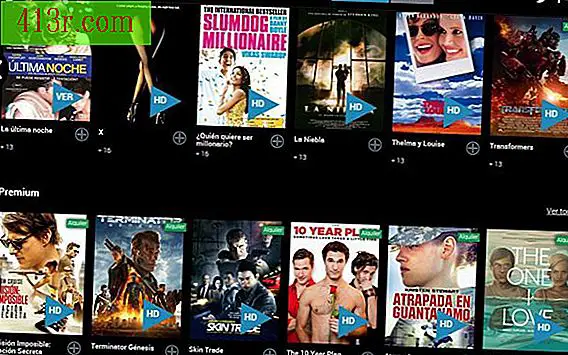Como fazer datas permanecem como texto no Excel

Ao converter datas em formato de texto, o Microsoft Excel as usa como números, não indicando as datas que eles representam. Para evitar que isso aconteça, você pode usar um apóstrofo, converter as células em texto de antemão ou usar uma fórmula para converter várias células ao mesmo tempo.
Passo 1:
Selecione a célula na qual você deseja inserir uma data. Esse método é mais eficiente quando você tem poucas datas para entrar.
Passo 2:
Pressione a tecla "apóstrofo" para escrevê-lo como o primeiro símbolo na célula, forçando o Excel a manter a data formatada como texto, em vez de convertê-lo em um número.
Passo 3:
Digite a data e pressione "Enter". Embora o apóstrofo permaneça na célula e possa ser visto na barra de fórmulas, ele fica invisível na tabela de células.
Passo 1:
Selecione a (s) célula (s) na (s) qual (is) você deseja inserir as datas. Esse método é mais eficiente quando você precisa inserir um grande número de datas.
Passo 2:
Pressione "Ctrl-1" para abrir a caixa de diálogo Formatar célula. Selecione a guia "Número" e "Texto" na lista de categorias. Em seguida, clique em "Aceitar".
Passo 3:
Escreva as datas nas células. Como eles são formatados como texto, o Excel deixará o conteúdo como tal, em vez de convertê-lo em números.
Passo 1:
Encontre um grupo de células vazias em sua planilha de dados que podem ser usadas para conversão. Se as datas existentes estiverem juntas; Por exemplo, se eles estiverem todos na mesma coluna ou linha, esse método poderá convertê-los em uma única etapa, desde que você tenha o mesmo número de células vazias e datas a serem convertidas. Se as datas estiverem dispersas na planilha de dados, a conversão levará mais tempo, mas ainda será efetiva.
Passo 2:
Escreva a seguinte fórmula na sua primeira célula vazia, substituindo "A1" pela primeira célula que contenha uma data que você deseja converter:
\ = TEXTO (A1, "dd mmmm aaaa")
Pressione "Enter". A fórmula converte a data da primeira célula em texto, usando o formato "01 de janeiro de 1900". Se você quiser que ele esteja em um formato diferente, ajuste o segundo parâmetro da fórmula.
Passo 3:
Selecione a célula na qual você escreveu a fórmula. Clique e arraste o pequeno quadrado no canto inferior direito da célula para copiar a fórmula para as células vizinhas, convertendo as datas próximas ao original para o texto.
Passo 4:
Pressione "Ctrl-C" para copiar as datas convertidas. Clique com o botão direito do mouse na primeira das datas originais, depois em "Colar especial ..." e selecione "Valores" para colar as datas convertidas nos originais, substituindo-as.
Passo 5:
Selecione o grupo de células usado para realizar a conversão e exclua-as.
Este artigo foi feito com a ajuda do itstillworks.com